Megjegyzés: Ez a cikk elvégezte a feladatát, és hamarosan megszűnik. „A lap nem található” üzenet elkerülése érdekében eltávolítjuk azokat a hivatkozásokat, amelyekről tudomásunk van. Ha létrehozott erre a lapra mutató hivatkozásokat, távolítsa el őket, így közösen naprakészen tartjuk a webet.
Ha nem adja meg, hány másolatot szeretne nyomtatni, akkor a Word automatikusan egy példányt nyomtat. Ez a szám azonban szinte korlátlanul változtatható.
-
Kattintson a fájl


Word megjeleníti a nyomtatást.
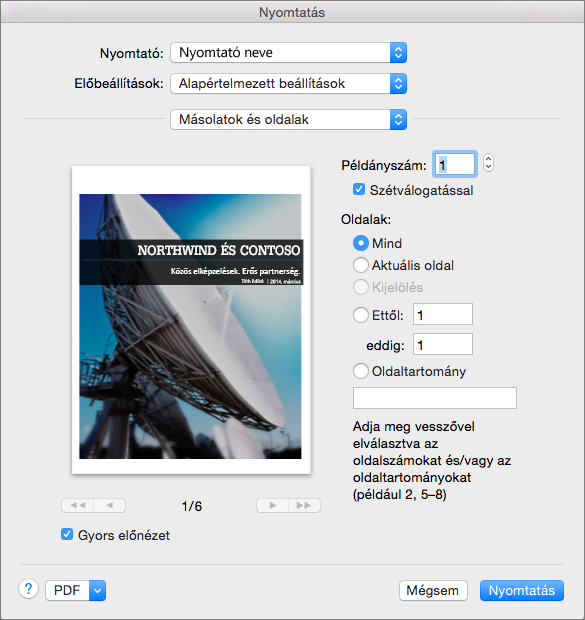
-
A nyomtató listában válassza ki a nyomtató nevét.
-
Adja meg a nyomtatandó példányszámot, ha módosítja a számot a Példányszám mezőben.
Ha növelni vagy csökkenteni szeretné a számot, írjon be egy számot, vagy kattintson a Példányszám mező melletti nyilakra.
-
Adja meg a nyomtatandó oldalakat, majd kattintson a Nyomtatásgombra.










